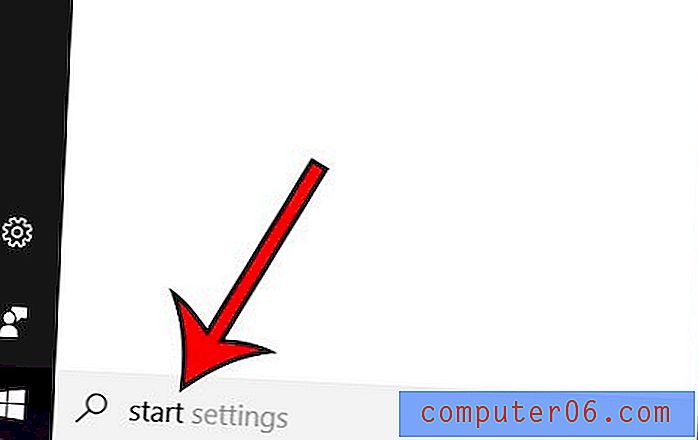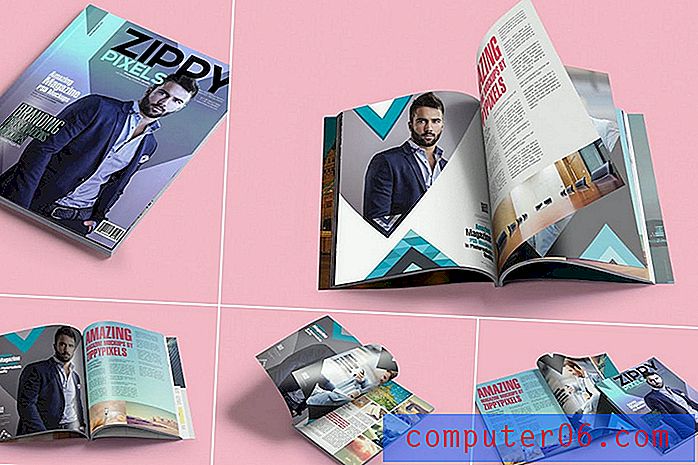Как да завъртите еднослоен 90 градуса в Photoshop CS5
Слоевете са една от най-добрите причини за използване на Photoshop, тъй като го прави много по-лесно да редактирате отделни елементи на изображението, без да засяга останалата част от изображението. Но много от популярните инструменти във Photoshop ще засегнат цялостно изображение наведнъж, което може да бъде проблематично, ако искате само да редактирате част от изображението. Това е особено проблем, когато искате да завъртите един слой, тъй като нормалният инструмент за завъртане просто ще завърти всичко в изображението. За щастие можете да завъртите слоевете поотделно, като използвате инструмента за трансформация. Вижте урока по-долу, за да разберете как да завъртите един слой с 90 градуса в Photoshop CS5.
Ако правите много рисунки във Photoshop, тогава USB таблет може да бъде наистина полезен. Вижте този таблет Wacom.
Въртене на отделни слоеве с 90 градуса в Photoshop CS5
Този урок се отнася конкретно за завъртане на слой с 90 градуса, но можете да приложите същия метод с всеки друг брой градуси, тъй като ръчно ще въведете стойността на въртене. Това улеснява контролирането на посоката на въртене и извършването на малки настройки доста лесно.
Стъпка 1: Отворете изображението си във Photoshop CS5.
Стъпка 2: Изберете слоя, който искате да завъртите от панела Слоеве в дясната страна на прозореца. Ако панелът на слоевете не се вижда, натиснете клавиша F7 на вашия клавиш, за да го активирате.

Стъпка 3: Натиснете Ctrl + T ( Command + T на Mac) на клавиатурата си, за да отворите инструмента Transform, който ще се появи като лента с инструменти в горната част на прозореца.

Стъпка 4: Щракнете вътре в полето Задаване на въртене, след това напишете „ 90 “ и натиснете Enter на вашата клавиатура.
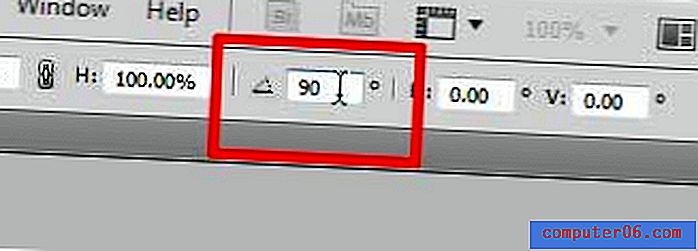
Избраният слой ще се завърти. Ако тя завърти в грешна посока, тогава можете да се върнете в полето Задаване на въртене и да въведете различна стойност. Ако въртенето е правилно, щракнете върху бутона Извършване на трансформация, за да запазите трансформацията.
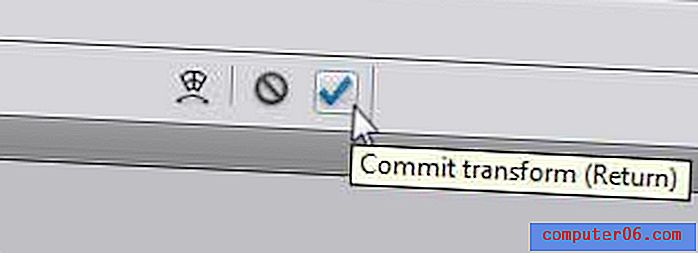
Ако сте обмисляли надграждане до Photoshop CS5, тогава абонаментът може да бъде евтин начин за това. Вижте цени за абонамент тук.
Ако се опитвате да завъртите фоновия слой във Photoshop CS5, но той не работи, тогава слоят може да бъде заключен. Разберете как да отключите слой във Photoshop.